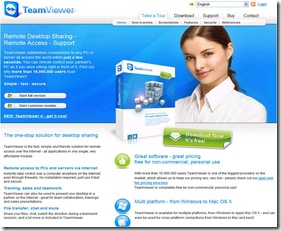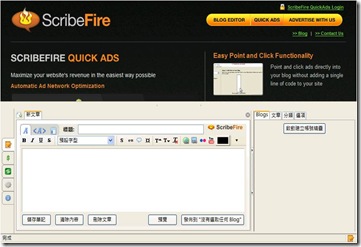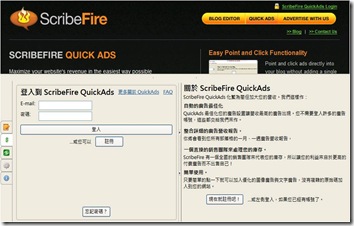流量服務比較
整理相關交換部落格流量服務的比較表如下:
比較因素 | BlogUpp! | Entrecard | Spottt | BlogRush |
| • Membership-free, ie no signup | Yes | No | No | No |
| • Automatic widget generation, ie no ad submission | Yes | No | No | Yes |
| • Automatic categorization, ie based on RSS and context 自動分類( 基於RSS和內文 | Yes | No | No | Yes |
| • Interactive articles sharing 互動文章共享 | Yes | No | Yes | No |
| Hassle-free, • ie no multi-tier programs maintenance 便捷自由,無須多重程式 | Yes | No | No | Yes |
| • WordPress platform and alike friendly WordPress 平台似的親和性 | Yes | No | Yes | No |
| • Multilanguage support | Yes | No | No | No |
| • Clicked widget doesn’t close the original blog | Yes | Yes | No | No |
| • No page load delay, ie no Java Scripts 不會頁面延遲(沒有Java程式) | Yes | No | Yes | Yes |
| • Cheat-proof and fair sharing 防欺詐且公平分享 | Yes | No | No | No |
| • De facto exchange ratio交換率 | 10:9 | N/A | 10:5 | 10:2 |
source: BlogUpp!